Descripción
- Deberá cargar una transacción por cada Factura a rendir.
- La transacción genera asiento contable.
- Esta transacción no genera deuda con el empleado, por lo que posteriormente esta deberá asentarse en la transacción Rendición de Empleado.
Nota: existen dos rendiciones de factura distintas, una es “Rendición de factura” que es la correspondiente a este circuito; la otra es “Rendición de factura fondo fijo” que corresponde la circuito de fondo fijo.
Cargar una Rendición de Factura
1. En la carpeta Rendiciones de Empleados, ir a la carpeta “Rendición de Factura”.
2. Crear un nuevo registro, usando el botón "+".
3. Completar el formulario.
4. En el Encabezado, completar los siguientes campos:
- Número: número de comprobante. Es posible ingresar el número sin los ceros a la izquierda, el sistema los completará. Se debe ingresar por ejemplo “1-501” para que el sistema lo complete a “00010000000501”.
- Fecha de comprobante: fecha del comprobante.
- Esquema operativo: organización a nombre de la cual se emitió la factura.
- Empleado: persona empleada de la organización, que realizó el gasto a rendir en la factura.
- Proveedor: proveedor que emitió la factura. Al indicar este campo, se completarán de forma automática los campos asociados al mismo, como CUIT, Razón Social, Domicilio, Domicilio de entrega, Moneda, etc.
- Tarjeta de crédito: completar este campo únicamente en caso de haberse utilizado esta forma de pago.
El sistema no dispone de un maestro específico de Tarjetas de Crédito, ya que cada tarjeta debe darse de alta como proveedor dentro del maestro de proveedores.
Esto se debe a que es necesario reflejar la deuda con la entidad emisora, lo cual se gestiona a través del registro del proveedor correspondiente.
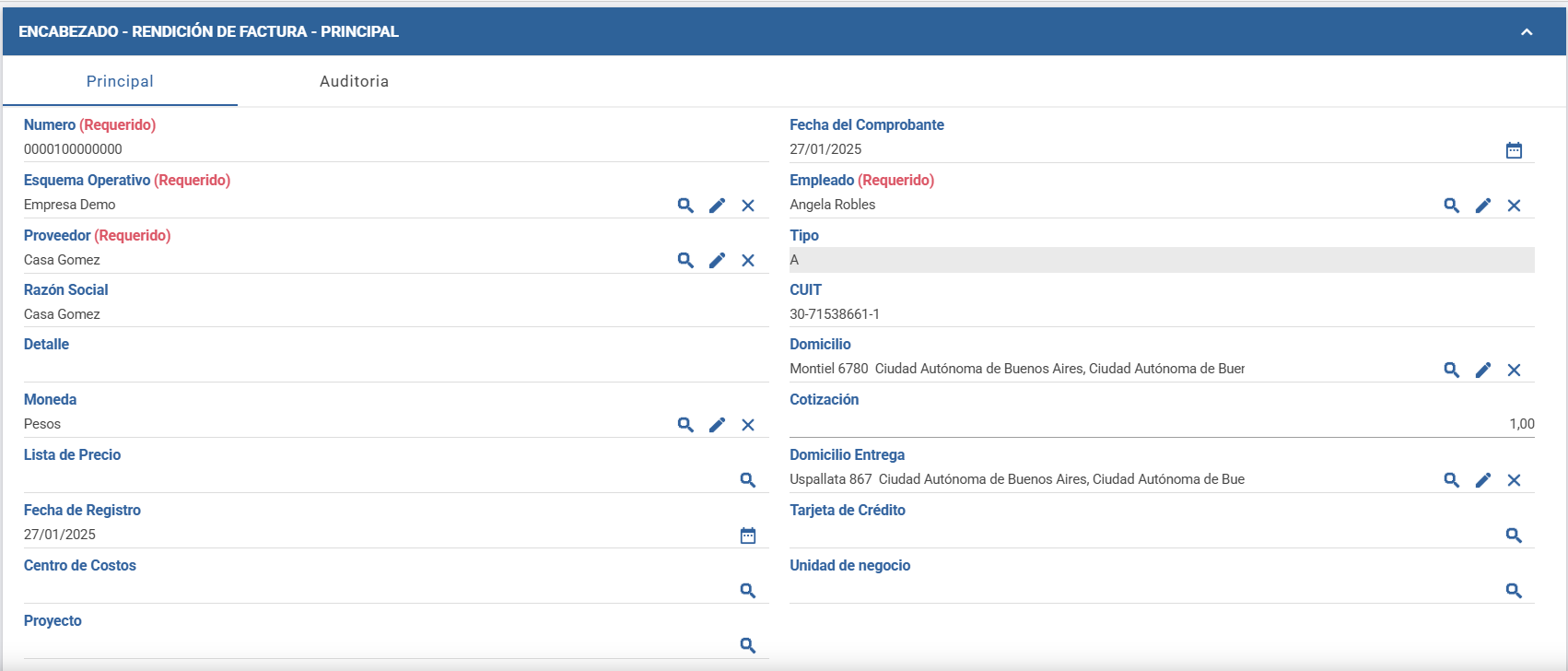
5. En la sección Detalle, completar los campos correspondientes a los conceptos o productos que hayan sido registrados en la factura a rendir. Utilizar el botón "+", para sumar una fila por cada referencia a incorporar.

6. Además, en las solapas "Totalizadores" e "Impuestos de Transacción", podrá visualizar respectivamente:
El listado de impuestos calculados para este ítem. Acá aparecerá el IVA.
El listado donde se ingresan las percepciones presentes en la factura.
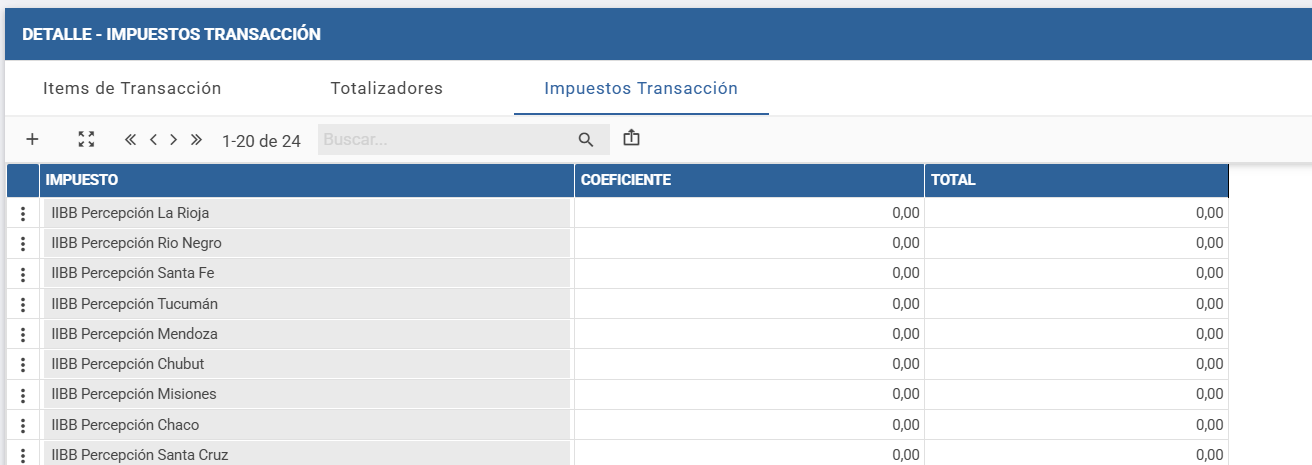
7. Aceptar para finalizar la transacción.
Configuración del asiento contable
La rendición de una Factura, genera el siguiente asiento contable:
Video
Adjunto a este artículo, encontrará el video explicativo de la transacción.
¿Le ha sido útil este artículo?
¡Qué bien!
Gracias por sus comentarios
¡Sentimos mucho no haber sido de ayuda!
Gracias por sus comentarios
Sus comentarios se han enviado
Agradecemos su esfuerzo e intentaremos corregir el artículo